
SteelSereis(スティールシリーズ)のゲーム用 ワイヤレス(無線)ヘッドセット「Arctis 9 WIRELESS」を買ってみた。
この「アークティス ナイン ワイヤレス」は、Nintendo Switchで遊ぶ時、スマホのチャットアプリで会話しながら、ゲーム音楽を聞ける”ミックスアンプ内蔵の”ワイヤレス ヘッドホンだ。

このヘッドホンならミキシングアンプも有線ケーブルもいらない。
ワイヤレスで、スマホやPCのdiscordでフレンドとチャットしながら、スプラ2やAPEXを遊べる。
値段は高めの2.3万円。
競合するのは、Astro(アストロ、ロジクールG)の 「ゲーミングヘッドセット A50」(MixAmp内蔵の無線基地ドック付き)の2.7万円だ。
Astroのヘッドホンは、A40で懲りたので、もう買わない。
Arctis 9 WIRELESS
- USBワイヤレスアダプタとセットで ワイヤレス無線
- スマホ(PC)とBluetoothで同時につながって、ミキシングできる
- 378gと重く、側圧も350gとキツいので、小学生には重すぎる
- アクティブノイズキャンセルはない
私は、SteelSereisのヘッドセットを自分で選んで、自腹で買っている。
ゲーミングヘッドセットをタダでもらうアフィカスによる提灯・広告記事に不満を持ち、自腹で買った人のホンネとコスパの正直な感想を知りたい人向けに、本当の事を書いている。
代理店依頼のステマ記事ではないので値引きクーポンコードもない。

- 購入品:SteelSereis Arctis 9 WIRELESS
- 購入時期:2021年9月6日
- 購入価格:22982円
- 購入店:Amazon Japan G.K.
MixAmp内蔵 USBワイヤレスアダプタ付き ワイヤレスヘッドセットSteelSereis Arctis 9 WIRELESS の中長期レポート 使い方
SteelSereis って何? ヘッドセットって どんなのがあるの?
- SteelSereis(スティールシリーズ)は、デンマークのゲーム用周辺機器のブランド
- ゲーム用マウスパッドで名を知られる
- スイスのロジクールG(Logitech G) の創業担当者をCEOに抜擢
- ロゴマークが、かっこいい
- 同国音響メーカー GN Store Nord (イヤホンのJabraなどで有名)の傘下に
SteelSereis のヘッドセットのラインナップ、種類
違いを かじょう書きにすると…
- SteelSereisのヘッドセットは、Arctis(アークティス)に番号
- 種類(グレード)は、6種類。安い順に Arctis 1、 3、5、7、9、PRO
- ワイヤレスは、Arctis 1、Arctis 9、Arctis PROの3モデル(7Pが追加)
- 格納式マイクは、Arctis 3以上のグレード
- スピーカードライバーは、4cmのネオジムスピーカ。PROだけ、ハイレゾ高級品
- 色は、黒と白が選べる。Arctis 9は黒だけ
- チャットのミキシング機能は、Arctis 5以上(7PはPS4/PS5のチャットだけできる)
- パソコンにつなぐ時は、Windowsの疑似サラウンドが使える。Arctis 7以上は、DTS Headphone:X V2.0
- 交換イヤーパッドは、3種類。15ドルで販売。レザー、ベロア、Airweave(標準でつく)
2022年10月から、新ラインナップ(3種類)になった。
Pは、PlayStationパッケージ。
- Arctis Nova 1 / 1P:アナログ有線、白と黒の二色
- PC用 3.5mm マイク イヤホン分岐延長ケーブルが同梱されるのが Nova 1、Nova 1Pはなし
- Arctis Nova 3 :USB有線接続、光る
- Arctis Nova 7 / 7P:Bluetooth接続、2.4GHz帯独自無線対応。高速充電可。
- Nova 7はチャットミックスダイヤルがつく、Nova 7Pはサイドトーンダイヤルがつく
スイッチでチャットができる Arctis 9の後継は、Nova 7 に相当する? → 7と7Pどちらも Nintendo Switchにつながる。
なので、Nova 7(チャットミックスダイヤル)の7無印の方がいいのか…。
スピーカドライバーの径など諸々は変わっていない。
Arctis 9 WIRELESS を写真で紹介
Arctis 9のパッケージ内容

- Arctis 9 本体
- ワイヤレストランスミッター(USBケーブル 1m)
- micro B USB充電ケーブル 1m
- 取扱説明書 マルチリンガル
取扱説明書は、英語のページがイラスト入りで詳しい。他の言語は訳文だけ。
Arctis 9の主なスペック、性能
- 製品番号:61484 ARCTIS 9 WIRELESS
- モデル番号:HS-00018
- ヘッドホン形式:オンイヤー(アラウンドイヤー/オーバーイヤー)型
- ドライバー:ネオジムスピーカー 40mm(S1)
- 再生可能周波数特性:20Hz〜20KHz
- 感度:98dB SPL/mW @ 1kHz
- インピーダンス 32Ω @ 1kHz
- 歪み:3%未満
- イヤーカップ内径:60 × 50 mm
- 楕円形イヤークッション
- マイク:収納式(格納式)
- エレクトレット コンデンサーマイク
- 周波数特性:100Hz〜6500Hz
- 感度:-38 dBV/Pa
- インピーダンス:2200Ω
- 集音パターン:双方向
- 接続タイプ
- 無線:
- 到達距離:12m
- 独自 2.4GHz:ワイヤレストランシーバ アダプタ(USB-Aプラグ ケーブル 1m)
- Bluetooth :V4.1(プロトコル:A2DP,HFP,FSP)
- 有線:3.5mm径 4極 ミニプラグ
- 無線:
- ヘッドホンの重さ:378g
- バッテリー:20時間
- カラーバリエーション:黒だけ
- 製造国:ベトナム
- 保証期間:1年(日本代理店 (株)ゲートの保証シールが箱に貼ってある)
マイクは、音もそこそこ、感度が悪め。周辺の音をむだに拾わないように、抑え気味になっている。
電子制御のアクティブ ノイズキャンセル機能はなく、イヤーカップでの吸音と遮音で対応する「パッシブ ノイズキャンセル」だ。
Arctis 9 WIRELESS 正面観

SteelSereis のヘッドセットは、白を選ぶ人が多い気がする。黒は、他のブランドとパッと見た目の区別が付かない。
マイクは、普段はハウジング内に収納して使う。使う時に引っ張り出して使うギミックだ。
Arctis 9 背面観

左右に基板があるため、左右に操作のためのボタンやダイヤルが付いている。
左背面で操作をするヘッドセットが多い中、右側にボタンとダイヤルがたくさん付いている。
Arctis 9 イヤーカップとハウジング部 外観

黒い つや消し(マット)仕上げ。ロゴは、同じ黒でもツヤ入りなので、光を反射してはっきりと見える時がある。
Arctis 9 ヘッドバンド部 スキーゴーグルヘッドバンド 長さ調整

ヘッドバンドの伸長機構は、バンド自体の長さを調整するものではない。
頭に当たるヘッドレスト部分がバンド(ゴーグルヘッドバンド)になっていて、ベルクロ(両面ファスナー)で長さを調整する機構だ。
欧州の人は、顔の幅が小さい人が多いから、こんなのでも良いのかな?

最大の調整幅にしても頭頂部にヘッドバンドがガッツリ当たる、頭頂の毛が少ないジジイには、トドメを刺すような厳しいヘッドホンです。

バンド自体には、何の装飾もない 黒い板だ。それをカバーする”ゴーグルヘッドバンド”に、ロゴと模様が入っている。
小さい頭に合わせる事ができるので、子供が使うことを想定しているらしい。
380gもあるクソ重たいヘッドセットなのに? w
Arctis 9 のハウジングの角度調整

ハウジングとヘッドバンドの連結部(関節部)は蝶番で、約30度の角度調整ができる。
ヘッドバンド軸での水平回転(スイベル)は、約95度で動くので、顔の側面の形や耳に合わせて調整するのが、たやすい。
「オーバーイヤー型」のヘッドホンで、側圧も350gと かなりキツめで挟み込むので、耳が痛くなりやすい。
メガネをする場合は、ツルが耳介とイヤーパッドにはさまれて痛くなるので、うまく位置決めをしよう。
Arctis 9 イヤーパッド部、ドライバー開口部
SteelSereis のヘッドホンは、全モデルのイヤーパッドが共通で、公式サイトで15ドルで買える。
パッドの素材も、レザー、ベロア、Airweaveの3種類から選べる。

標準で、Airweaveのイヤーパッドが付いてくる。

Airweaveは、Razerのヘッドホンのイヤーパッドと同じ生地だ。おそらく、イヤーパッド用の生地でも一般的なもののようだ。
実際、肌触りも良くて、夏場は耳が蒸れるものの、それなりに使える。
汗で腐らせても、公式から新品が買えるので問題はない。
- 大きさ:内径 6×5cm の楕円形
- 厚さ、深さ:2cmのドーナッツ状
で、耳の上をおおう、オーバーイヤー型(オンイヤー型)だ。
マイクで周辺の雑音を拾い逆位相の音で打ち消す アクティブノイズキャンセル機能はない。イヤーパッドで耳をふさぎ、周辺の音を遮音するパッシブ ノイズキャンセルになる。
なので、エアコンや換気扇、パソコンのファンの音などは、少し弱まるくらいで、よく聞こえる。
ヘッドホンの音も周りに漏れるものの、ヘッドホン自体の音が大きくならないように制限されている。→ 周りに音が漏れたり耳を傷めたりするほどの音量にはできない。
マイクで拾う声をヘッドホンから聞く「サイドトーン」は、パソコンにつないでSteelSereisデバイス統合ソフト「SteelSereis Engine」で設定します。
Arctis 9 のマイクについて

マイクは、ハウジング内に収納できるギミックだ。
マイクは感度が悪い。拾う音が小さいので、部屋の反響音をむだに拾うことはない。
空港のジェットエンジンやヘリコの音が耳をつんざくような環境で使うヘッドセットのマイクをイメージして欲しい。
そこそこ大きな声をしないと相手に聞こえない。声を伝えるだけのためにチューニングされている。
マイクには、ON/OFFがわかるように赤のLEDランプが付いている。

マイクをOFF(MUTE)ボタンを戻すと、ボタンの横はオレンジに見えるが、装着しているユーザには分からない。そこで、マイクの先端が赤く点灯する。これで、マイクのON/OFFがユーザにも分かりやすいので、放送事故が無くなる。
マイクには、ポップノイズを防ぐスポンジはない。マイク感度が悪いので、ポップノイズを拾っても、気になる音にならない。
ワイヤレストランシーバー USB-A ケーブル付き
Arctis 9には、独自の2.4GHz帯の電波を使うトランスミッター(正確にはトランシーバ、送受信機)がついている。

- 大きさ:直径5.7 × 0.7 cmの円盤
- USBケーブル:USB-Aプラグ 1m
- 重さ:58g ケーブル込み
ゲーム機やPCにつないでいる USB3.0のストレージから出るノイズの影響を避けるため、1mの延長ケーブルが付いている。
トランスミッターには、3.5mm径のステレオアナログ端子がついていて、入力と出力がついている。
トランスミッター自体は、USB-DACの機能がある。
PCにつなげば、音声出力端子につないだステレオスピーカーから音が出せる。
音声入力は、ヘッドホン側に音が混ざるミキシングタイプだ。つないだPC側にマイク入力にならない。
USB-DACに対応してないゲーム機をつなぐことを想定した入力端子のようだ。

ただし、USB側はPCやゲーム機などUSB-DACとして認識できるものでなければ音がでない。単純にUSB充電器をつないだだけで、音声入力は有効にならない。

Arctis 9 ワイヤレストランスミッターの裏側には、
- PC / PlayStation のモード切り替えスイッチ
- ペアリングボタン(Connectボタン)
がある。
各国の無線規格、日本の技適マークと認証番号がプリントされている。
トランスミッターのペアリングボタン
最初から、ヘッドホンとはペアリングされている。
- トランスミッターの底のConnectボタンを5秒長押し(白のランプが素早く点滅するまで)
- ヘッドホンの電源ボタンを6秒長押し(ランプが素早く点滅)
- ペアリングが成功すると トランスミッターのランプは点灯したまま、ヘッドホン側のランプは、白く ゆっくりと点滅
PC / PlayStation モード切替スイッチ
USB-DACの種類を、パソコン用、PlayStation のチャット用に切り替えるスイッチ。
通常は、PC側で使う。PS4やPS5につなぐ時に、PlayStation 側に切り替えて使う。
付属のUSBケーブル
micro B USBケーブルは、SteelSereisのロゴが入っている。
- ヘッドセットの充電
- PCとヘッドセットをつないでファームウエアアップデート
に使う。
Arctis 9 の操作、ボタン、ダイヤル 使い方
Arctis 9 右ハウジング背面・下面側

Arctis 9は、右のハウジングに操作ボタンやダイヤルが付いている。
右手で操作するボタンやダイヤルは、上から
- 音量ボリューム
- マイク消音ボタン
- Bluetooth ON/OFFボタン
- ステータスランプ
- 電源ボタン
- micro B 充電端子(ファームウエアアップデートも)
- 3.5mm径 ミニステレオジャック(ケーブルは付属しない)
音量ボリューム
全体的な音量を調整する。
最大音量にしても、耳を傷めるほどは大きくならない。75dB制限を守っているようだ。
マイク消音ボタン
マイクをOFFにすると、収納式のマイクの赤ランプが点灯する。
Bluetooth ON/OFF ボタン
- ヘッドセットに電源が入っていて、白の点滅。
- ペアリング開始は、6秒長押し。ステータスランプが青で素早く点滅。
- ペアリングするスマホやPC側で認識できたら、ペアリングをする。
- ペアリングができたら、白と青の交互の点滅。
ヘッドセット本体に電源を入れると、Bluetoothへの自動接続をするかしないか?は、SteelSereis Engineで設定する。
ステータスランプ
起動時は緑点滅。ペアリングは、白の点灯、点滅。充電の時は、緑、黄、赤。
電源ボタン
ヘッドセットの電源ONは、3秒長押し。起動の音がなって ランプが緑で点滅し、白の2秒間隔の点滅になる。
電源OFFは、3秒長押し。緑の点滅後、消灯。
micro B 端子

micro B 端子で、充電に使う。
充電時間は、4時間弱。
バッテリーがなくなっても、充電しながら使える。聞きながらだと充電に時間がかかる。
USB充電器から出るノイズで電波障害を起こして 音が途切れたり悪くなるので自己責任で。
SteelSereis Engine ソフトで、パソコンにつないでファームアップデートする時も、この端子に付属のUSBケーブルでつなぐ。
3.5mm径 イヤホンジャック
排他的ではなく、ミキシングになる。
電源がONで、ワイヤレス側の音が鳴っている場合は、イヤホンジャック側からの音の入力も一緒に混じる。
電源OFFの時は、パッシブ ヘッドセットになる。マイクが有効にならない? 検証中。
Arctis 9 左 ハウジング 背面観

ChatMixダイヤルは、独自無線側のゲームの音と、Bluetooth側のチャットの声の大きさを増減できる。
中立でクリック感があり、そこから上に回せば、ゲーム側の音が大きくなり、Bluetooth側の音が小さくなる。下に回せば、その逆になる。
Arctis 9 をパソコン / ゲーム機につなぐ
SteelSereis アカウントを登録する。
パソコンに、専用のアプリケーションをインストールする。
SteelSeries Engine ソフトウェア
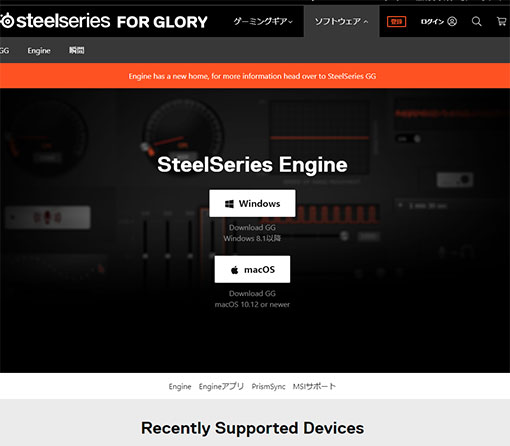
SteelSereisのゲーミングデバイスをパソコンで一括管理するソフトウエア「SteelSereis Engine」をパソコンにインストールして使う。
Windows版とMac版がある。
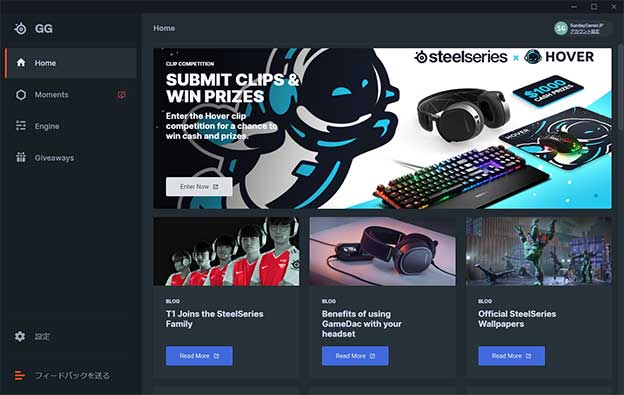
SteelSereis アカウントで登録してログインする。アカウント登録なしでも使える。
Razer Synapse、Creativeなど、どのゲーム周辺機器メーカーは、統合ソフトで管理する仕組みになった。
起動する時に勝手にアプリが起動する設定になっているので、オフにしておこう。
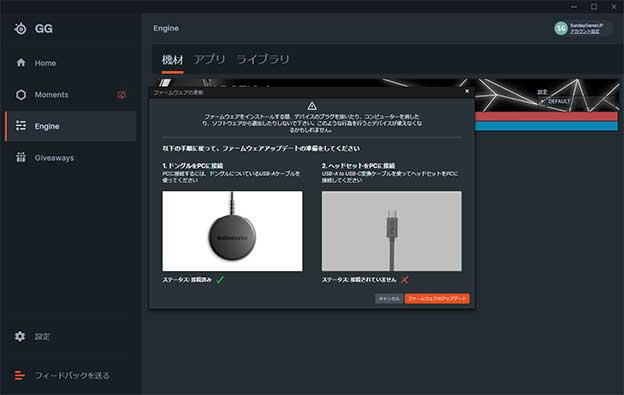
パソコンに、ヘッドセットとUSBトランスミッターの両方をつないで、ファームウエアアップデートをする。

- DTS Headphone:X V2 サラウンド
- ステレオの設定
- イコライザ
- 重低音強化
- 会話強化
- イコライザ
- マイク
- 音量
- サイドトーン
ワイヤレス トランスミッターをつないでいれば設定できる。
Windows 10の場合は、疑似サラウンドの設定ができる。
イコライザは、疑似サラウンドの時だけ有効です。
ゲーム機につないだ場合はイコライザは使えず、低音が少なめのシャカシャカな安っぽいゲーミングヘッドホンの音がします。

- 信号がなくなってからのスリープ時間
- Bluetoothでつながっているスマホからの通話をどうするか?
- 電源をいれるとBluetoothを自動でつなぐかどうか
などが設定できる。
マイクの音は、悪くなく普通。感度は悪め ゲインを小さくしているため、音が小さい傾向がある。
Arctis 9 をMacにつなぐ
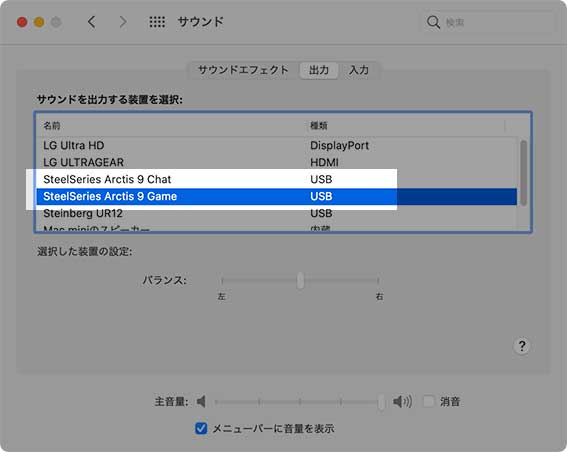
ミキシング機能を持つUSB-DACは、PlayStationのチャット用DACと、通常のDACの2つを持つ。
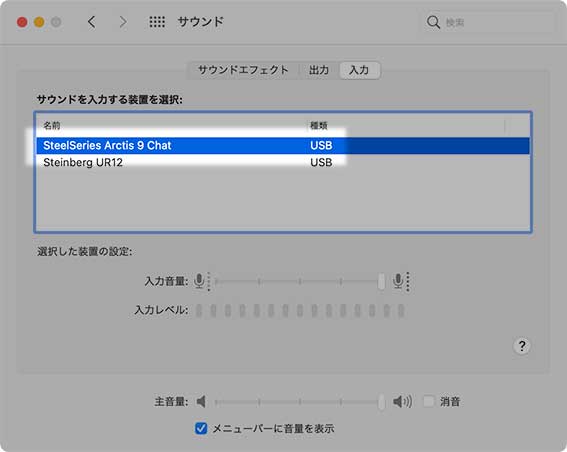
マイクは、音が小さめなのを確認した。ボイスメモに自分の声を録音して、音質を確かめよう。デフォルトの設定では、声が小さい人は相手に声が聞こえない。
SteelSereis Engineで多少の調整ができる。
Arctis 9をPS5・PS4につなぐ
ワイヤレストランスミッターの
- 裏面の切替スイッチを、PlayStation側に切り替える
- USB-AプラグをPS5・PS4の本体にさす
- ステータスランプは、青色で点滅
- ヘッドセットに接続すると青色で点灯
HDMIから音声抽出でアナログステレオでつなぐ方法は、グランドループノイズが入るので、おすすめしない。
PS5

説明書に書かれているつなぎ方だ。
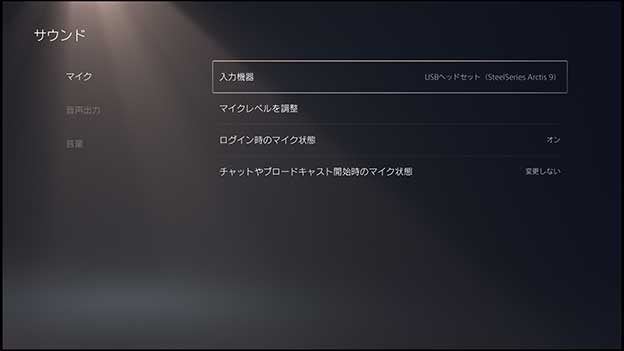
- 設定 → サウンド → マイク で、入力機器が、「USBヘッドセット(SteelSereis Arctis 9)」
- ヘッドホンの出力は、「すべての音声」
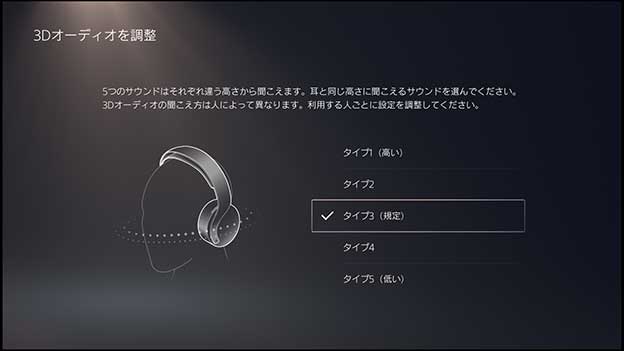
3Dオーディオも調整できる。このヘッドセットは、タイプ3で、せせらぎが同じ高さに聞こえる。
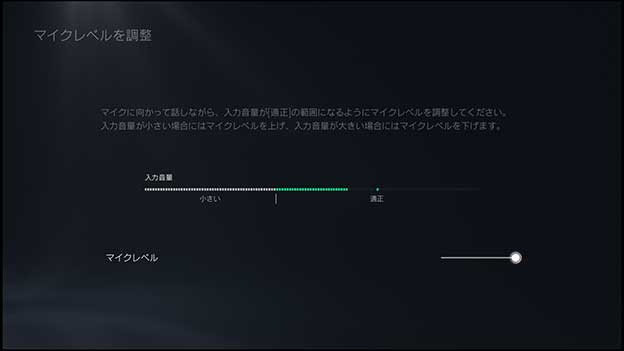
マイクの調整は、元々マイクの音が小さいので、最大にしてちょうどいいくらいになる。
PS4

設定/周辺機器/オーディオ機器で、USBヘッドセットに合わせて、ヘッドホンの出力を「すべての音声」にする。
Arctis 9をNintendo Switchにつなぐ
USBワイヤレストランシーバーは、PlayStationモードから、PCモードに切り替える
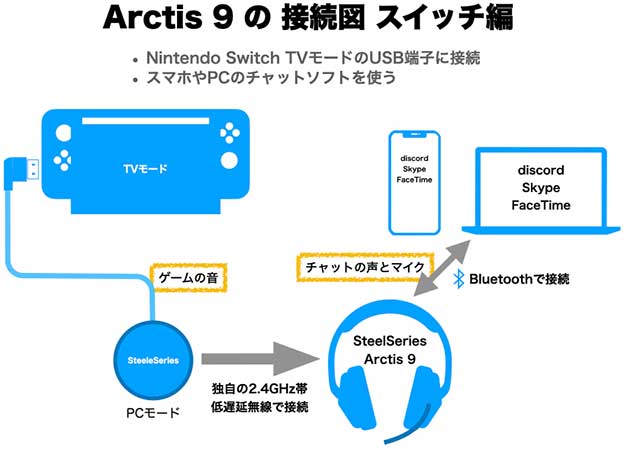
Nintendo Switchにも、USBオーディオアダプタとして認識されるので、そのままゲームの音は出せる。
チャット機能は、Bluetoothでつないだスマホやパソコンのチャットソフト(discord、LINE、FaceTime、Nintendo Switch Online など)を使ってミックスして使う。
わずらわしい配線はいらない。
Arctis 9 の装着感、使った感想
Arctis 9 の 側圧 は、350gとキツめ

装着感は、悪い。
- 重い → 380g
- キツい → 側圧 350g
- 蒸れる
の3点があるので、1時間以上、つけ続けることはできない。
耳を傷めないように、1時間ごとに休憩をするキャンペーンに準拠していると考えれば、これくらいのキツさがよいことになる。
Arctis 9の音はどう? 音響測定してみた
音も悪い。
Arctis 9は、2千円で買える有線ヘッドセットみたいな クセのない 安っぽいヘッドホンの音に聞こえる。
Macにつないで、音響測定信号を再生して、簡易音響測定をしてみた。

予想通り、音は良くない。
周波数も、60Hz〜16.5KHzまでしか再生できていない。
低音と高音がばっさりと切り捨てられている。ゲーム用に割切った音にした ヘッドホンだ。
ゲームで足音を聞くのに低音を抑え気味にして、高音までなだらかに再生する音味に調整してあります。
人には聞こえない余分な音を再生しないことで、にごりのない、雑味のない音で、ゲームに専念できると良い意味に解釈しようw。
もし、このヘッドセットで、「音が抜群に良くて、音楽鑑賞にもバッチリです! 」なんて 買い煽り記事を書いているヤツがいたら、そいつは アフィカスだ。
まとめ
Arctis 9 WIRELESS ヘッドセットは、良い音で音楽を聞くためのヘッドホンではない。
チャットをしながらゲームを楽しむために、工夫を凝らしたヘッドセットである。
Nintendo Switchをスマホでチャットしながら、対戦ゲームがやりたい人にとっては、2.3万円を出せば、快適な無線のヘッドセット(ヘッドホン&マイク)が手に入る。高いか安いかは別として。
ゲーム周辺機器メーカー、ブランドが乱立している中、SteelSereisは生きながらえている。
マウスパッドやマウスのブランドだったマイナーなゲームブランドだったイメージがあるが… いつのまにか、そこそこ名の知られるゲーミングデバイスのブランドに成長している。
日本でも、並行輸入のボッタクリ価格ではなく、正規代理店経由のAmazonで買える。
2022年10月から、Nova1,3,7の3種類になり、9の後継は、7に相当する。
